iCloud+に加入すると「メールを非公開」というのが使えるようになります。
メールする相手に、自分の本当のメールアドレスを知られたくない場合、メールアドレスを自動で作成してくれる、というものです。
その相手とは、自動で作成されたメールアドレスでやり取りができるようになります。iCloudに登録してあるメールアドレスに着信し、それに返信すると自動作成メールアドレスで返信されます。
わかりやすく言うと、転送メールのようなものです。いちいち、転送設定をする必要がなく、相手ごとに簡単にメールアドレスが自動で作成できるので、とても便利です。
使い方はとても簡単。
Macを例にとると、まず Macのメールでメールを作成します。
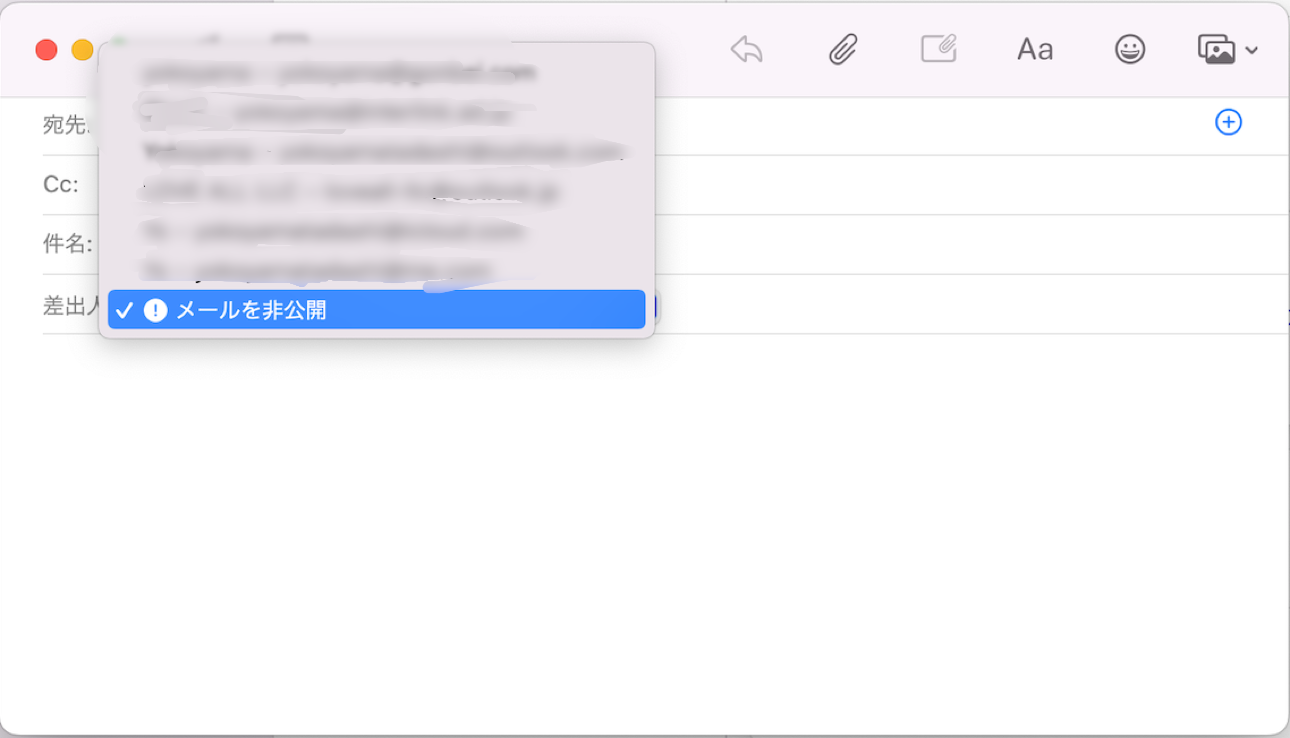
差出人のところをクリックすると、上図のように、「メールを非公開」というのが出てきますので、それを選択すればOKです。
あとは普通にメールを書いて出すと、自動作成されたメールアドレスで相手に届きます。
3つほど作ってみたところ、
info-tour-0i@icloud.com
cayman_spokes_0m@icloud.com
dill.academy.0x@icloud.com
というメールアドレスになりました。
iCloud+にログインし、メールを非公開のメニューを見ると、下記のように3つの自動作成されたメールアドレスと、それを使って出した相手のメールアドレスが出てきます。
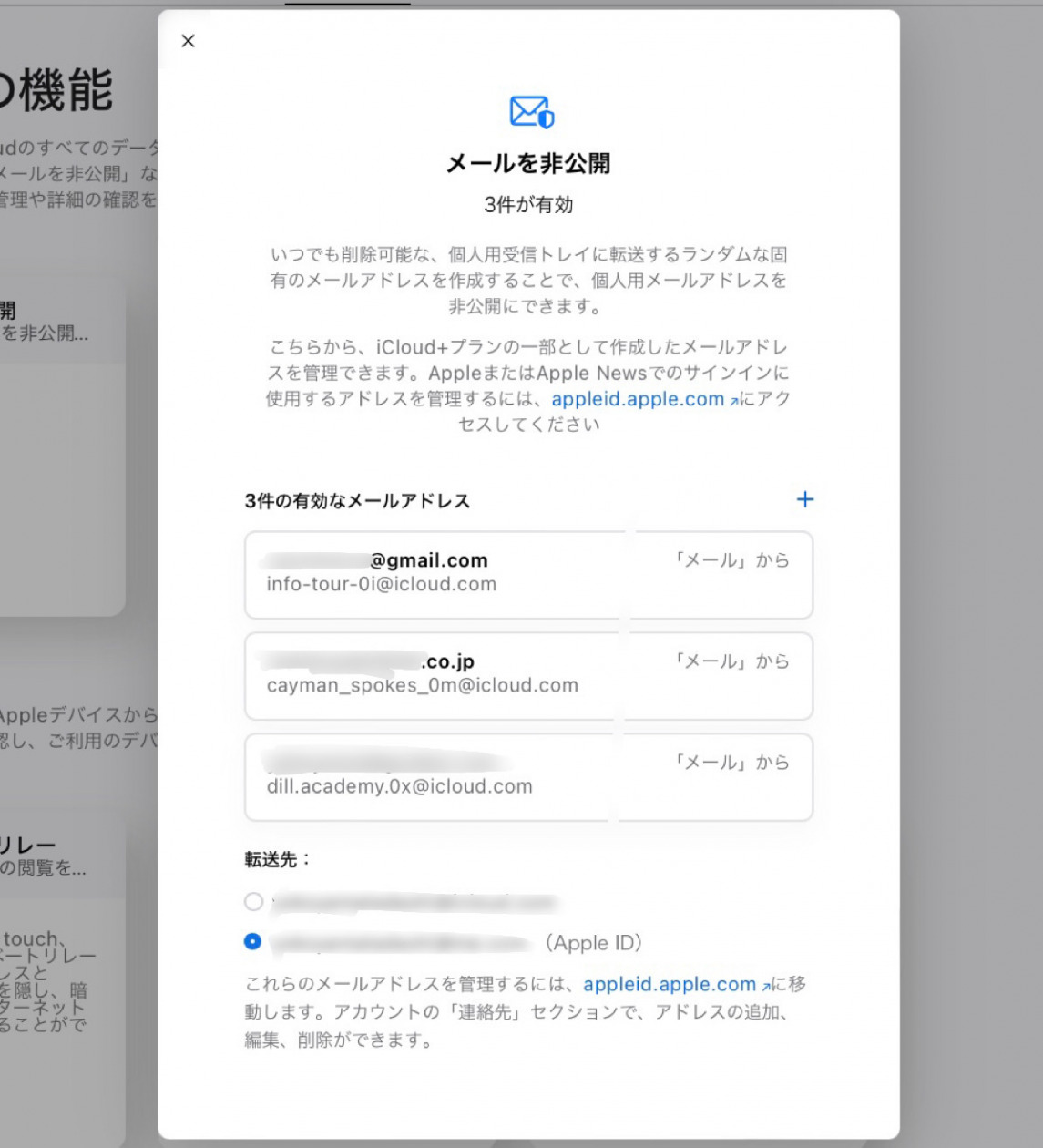
自動作成したメールアドレスの無効化も簡単です。
上記から無効化したいメールアドレスをクリックすると、下記のようになります。
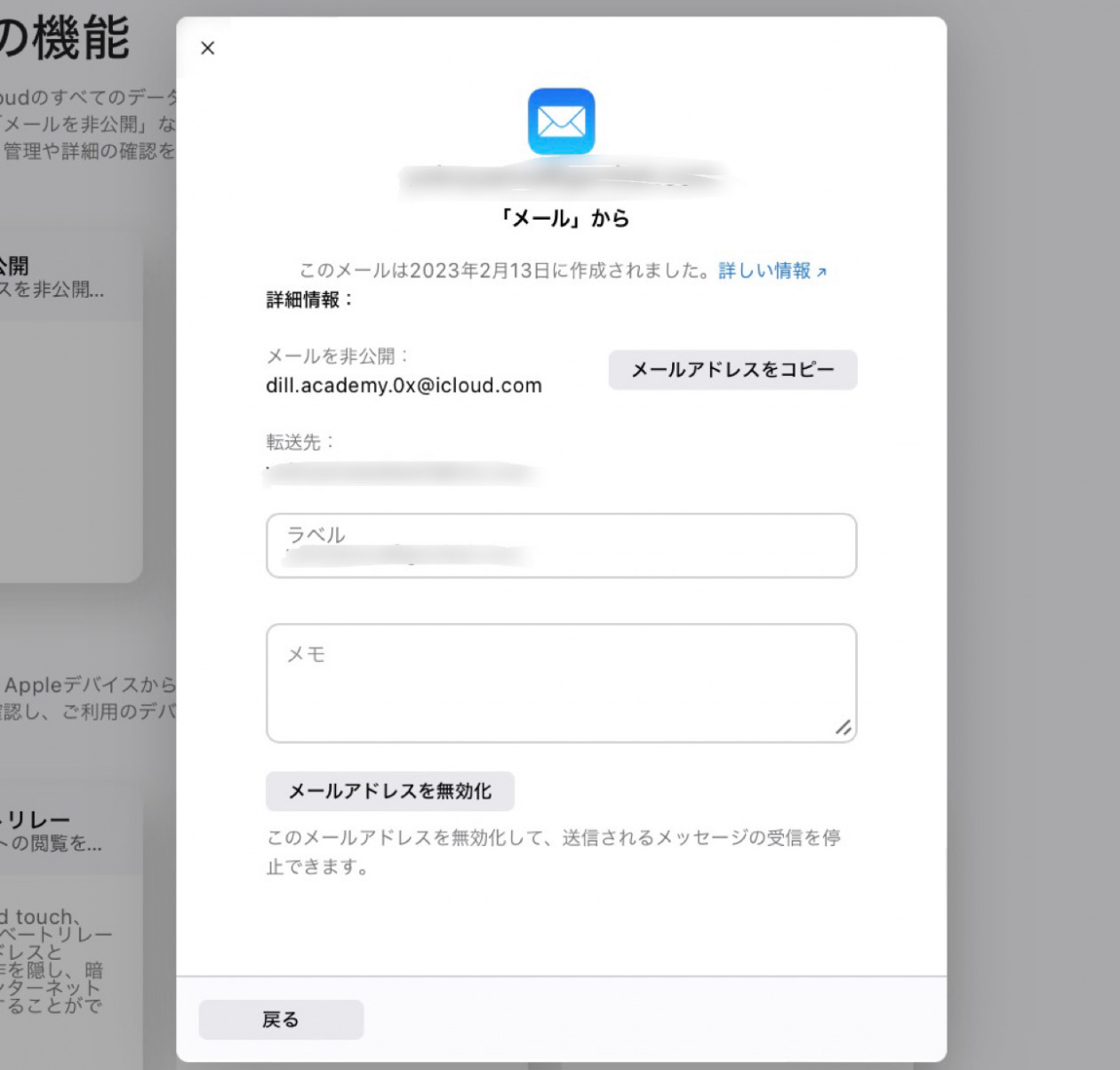
「メールアドレスを無効化」をクリックすればメールアドレスが無効化され、メールは届かなくなります。(再有効化も簡単です。)
さて、この「メールを非公開」をどのように使うか、ですが、
①あまり教えたくない相手にメールアドレスを教える時に使う。あまりにメールがうざければ、無効化してしまう。
②メルマガ登録に使う。
あたりが一般的な使い方でしょうか。
ちょっと思いついたのは、
③誰にも本当のアドレスは教えずに、相手ごとにメールアドレスを変えて使う。そのうち、spamメールが届いたら、誰に教えたメールアドレスかを調べることで、どこからメールアドレスが漏れているか、わかる。
これは面白そうです。サービスサイトから個人情報が漏れたときなども、そのサービスサイトに登録しているメールアドレスを無効化すれば、被害は受けにくいと思われます。
(Gメールでも、他のメールでも、メールアドレスに+をつけることで似たようなことはできますが、本当のメールアドレスに+をつけて使うことから、本当のメールアドレスがばれてしまうので、ちょっと良くありませんし、いくつ作ったか、自分でも把握できなくなりますが、iCloudの場合は、ログインすればわかります)
